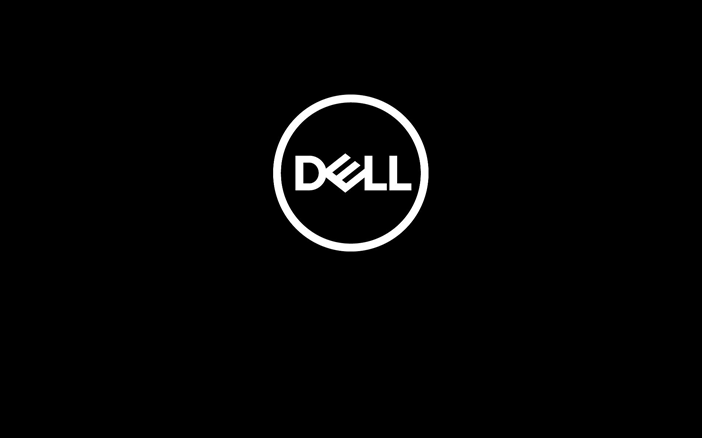如何访问、浏览或更新 BIOS 或 UEFI
基本输入/输出系统 (BIOS) 或统一可扩展固件接口 (UEFI) 是嵌入在计算机系统主板上的固件。现代戴尔计算机附带统一可扩展固件接口 (UEFI)。BIOS 或 UEFI 充当计算机硬件与操作系统之间的接口。
观看此视频,了解如何更新戴尔计算机上的 BIOS 或 UEFI。
如何访问 BIOS 或 UEFI
- 打开计算机。
- 在屏幕上显示戴尔标识时,按 F2 键几次,直到进入 BIOS 或系统设置。
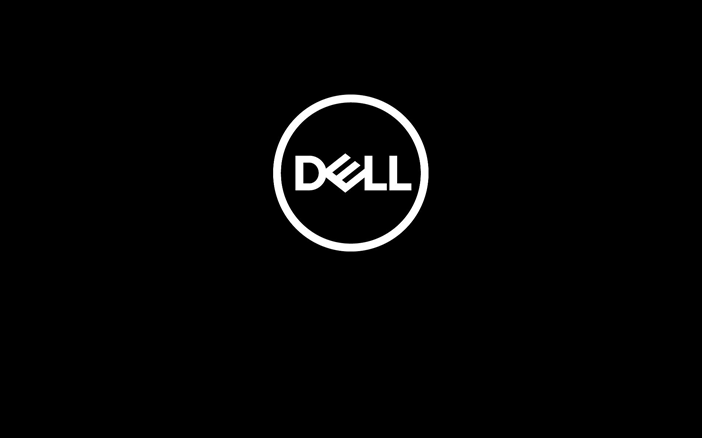
- 或者按 F12 键几次,直到看到一次性引导菜单,然后从菜单中选择 BIOS 设置或系统设置。
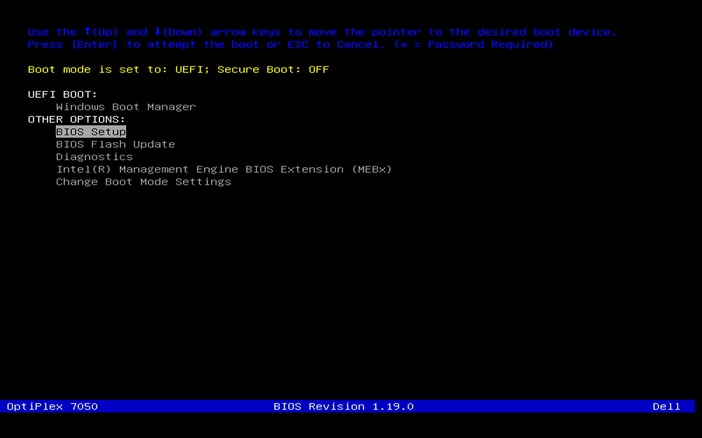
如何浏览 BIOS 或 UEFI
BIOS 或 UEFI 界面可能会因戴尔计算机而异。要了解如何浏览 BIOS 或 UEFI,请转至 Dell.com/support/manuals,确定您的戴尔计算机,并参阅用户指南。
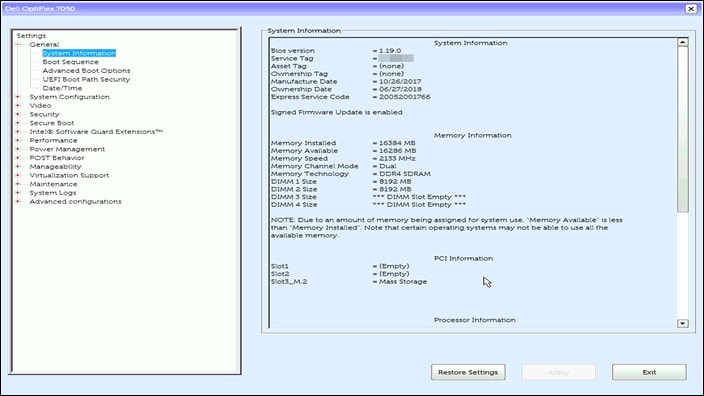
OptiPlex 7050 上的 BIOS 或 UEFI 界面示例。
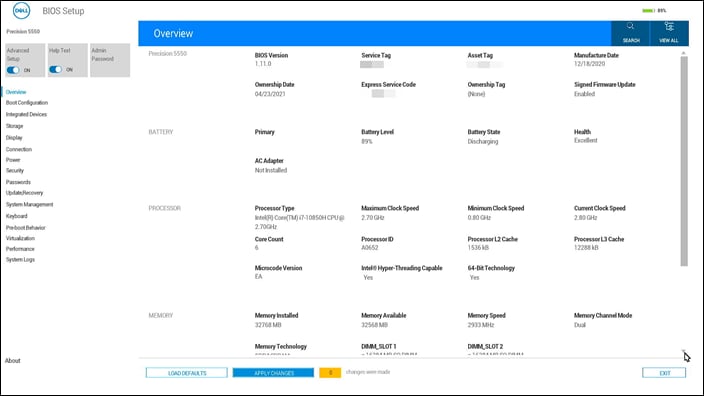
Precision 5550 移动工作站上的 BIOS 或 UEFI 界面示例。
如何更新 BIOS 或 UEFI
更新 BIOS 或 UEFI(也称为“刷新 BIOS”)会将 BIOS 或 UEFI 固件替换为最新版本。在成功执行更新后,BIOS 或 UEFI 更新可以修复或增强计算机的性能,或者支持新安装硬件。
戴尔提供了一个易于使用的可执行文件 (.exe),用于将 BIOS 或 UEFI 更新到最新版本。要了解更多信息,请参阅戴尔 BIOS 更新,了解有关下载和安装最新 BIOS 或 UEFI 的分步说明,或观看此视频以更新 BIOS 或 UEFI (英文版)。
视频 (英文版)
Load BIOS to defaults
To reset BIOS to its default settings on a Dell computer, restart the computer and press the "F2" key repeatedly at the Dell logo screen to enter BIOS. Then, click on "Restore Settings", select "OK", and follow the on-screen instructions. ...
To reset BIOS to its default settings on a Dell computer, restart the computer and press the "F2" key repeatedly at the Dell logo screen to enter BIOS. Then, click on "Restore Settings", select "OK", and follow the on-screen instructions. ...
Access UEFI (BIOS) System Setup from Windows
Having trouble accessing the UEFI BIOS on your computer? In just a few clicks, Windows will restart and boot directly to the BIOS. ...
Having trouble accessing the UEFI BIOS on your computer? In just a few clicks, Windows will restart and boot directly to the BIOS. ...
其他资源

重置或清除 BIOS 密码
了解如何在戴尔计算机上重置或清除 BIOS 或 UEFI 密码。
在戴尔计算机或平板电脑上恢复 BIOS
了解如何在受支持的戴尔计算机或平板电脑上使用 BIOS 恢复。
支持视频 (英文版)
访问我们的视频库以查找有用的视频。